
Introdução ao Logic Remote no iPad
O Logic Remote é usado para controlar remotamente muitas funções comuns do GarageBand — reprodução e navegação de projetos, seleção de patches e plug-ins, gravação, mixagem e automação. Você também pode usar Instrumentos Touch para tocar instrumentos de software no GarageBand e criar leiautes personalizados para os comandos de teclas que você usa com mais frequência.
Para visualizar dicas com informações úteis sobre a visualização atual, toque no botão Ajustes ![]() na barra de controles e, em seguida, toque em Dicas de Treinamento. Você pode continuar a usar todos os controles enquanto as dicas estiverem visíveis.
na barra de controles e, em seguida, toque em Dicas de Treinamento. Você pode continuar a usar todos os controles enquanto as dicas estiverem visíveis.
Ao abrir o Logic Remote pela primeira vez, você é solicitado a se conectar com um Mac que esteja executando o GarageBand, o Logic Pro ou o MainStage.
O Logic Remote abre a visualização do Mixer, onde você pode efetuar algumas tarefas de mixagem básicas.
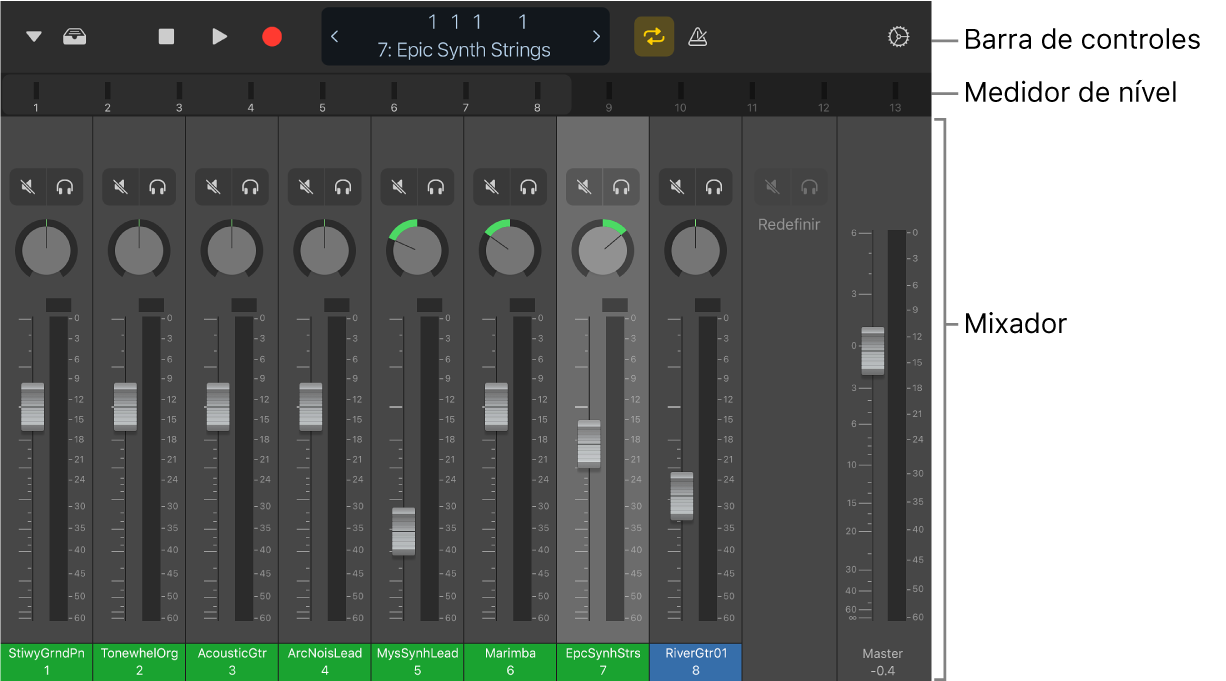
A barra de controles localizada na parte superior de cada tela contém controles de reprodução, navegação e gravação. Sob a barra de controles fica a faixa de medição de níveis, que mostra os níveis de saída das trilhas durante a reprodução. Você pode usar esta barra para navegar entre trilhas ou você pode substituí-la pela régua, que contém o cursor de reprodução e uma área de ciclo. Você pode alternar entre diferentes visualizações para tocar Instrumentos Touch, usar Smart Controls, trabalhar com comandos de teclas ou usar a Ajuda Inteligente. Também é possível escolher patches na Biblioteca.
Alternar entre os aplicativos controlados pelo Logic Remote
É possível utilizar o Logic Remote para controlar Logic Pro, GarageBand ou MainStage.
No Logic Remote, toque no botão Ajustes
 na barra de controles e toque no nome do Mac indicado.
na barra de controles e toque no nome do Mac indicado.No diálogo de conexão que aparecer, toque no ícone do Logic Pro, GarageBand ou MainStage para controlar o aplicativo correspondente utilizando o Logic Remote.
Ignore os ajustes de repouso do iPad
No Logic Remote, toque no botão Ajustes
 na barra de controles.
na barra de controles.Se o botão Permitir Repouso do iPad estiver ativado, toque nele.
Talvez você tenha que rolar para baixo para ver o ajuste.